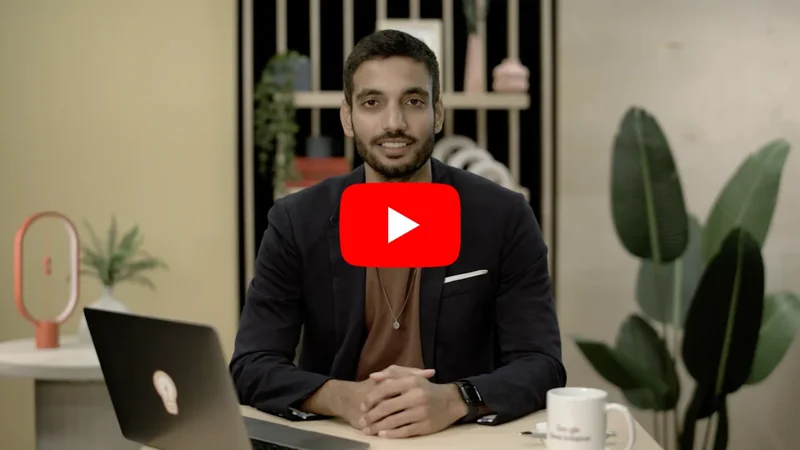Google 過去のイメージ:Google Earthプロ,マップ, Timelapse

画像がどこで撮影されいつアップロードされたのか調べてみましょう。

過去がストーリーを語る

時には、現在の状況を説明するのに過去の状況を探索してみることが最適な方法になります。Google Earthプロ、Googleマップ、そしてGoogle Landsat Timelapseは、長期にわたる衛星画像、航空写真、ストリートビューへのアクセスを可能にし、都市開発の様子や自然災害による影響、時の経過による景観の変化を実証するのに効果的なツールです。

Google Earthエンジン:



Google Earthプロの過去のイメージ機能は、簡単に過去へ遡ることができるという特徴があります。例えば、リオデジャネイロのMaracanãスタジアムの修復の歴史を表示したいとします:
スタジアムの名前を検索画面に入れ、その場所へ移動します。
すると、まず利用できる最新のまたは最も高画質の画像が表示されます。そして、トップメニューにある時計アイコンをクリックすると、その景色で見られる画像が刻み込まれたタイムスライダーが出現します。
より最新の画像を表示するには、スライダーを一番右に移動させ、より古い過去の画像を表示するにはスライダーを左に移動させます。スライダー上に、それぞれの画像の撮影された年と日付が表示されます。場所によって、画像の表示可能範囲は変わります。



静止画像と映像をエクスポート




Google Earthプロでは、ファイル>保存>画像を保存 の手順でこれら過去のイメージの高解像度JPGを保存、エクスポートできます。画像の解像度を選べるボタンが地図上に現れ、地図上に表示されるさまざまな要素を選択したり削除したりできます。
またGoogle Earthプロは、ストーリーで利用できるHDツアービデオの作成、エクスポートも可能にします。Google EarthプロとGoogle Earthプロのチュートリアルで確認してみましょう:高解像度画像のエクスポートについてさらに知る。
In Google Earth, you can save and export high-resolution JPGs of these historical images by going to File, Save, then Save Image.
Buttons will appear above the map that allow you to choose the resolution of your images and keep or remove various elements on the map.
Then click Save image.
Finally, name your file and click Save.




Google マップで過去の街並みを見る


First, type Onagawa in the search bar to fly there. Then, to enter Street View In Google Maps, grab the Pegman and drag him to one of the blue lines on the map (blue lines indicate where Street View is available on the map).
When you first enter this mode, you’ll see the freshest, highest quality panorama available for that spot.


過去のイメージを表示

Google Earthの航空写真と同様、デスクトップのGoogleマップは2007年からストリートビューコレクションで収集された過去のストリートビューのパノラマへアクセスすることも可能です。
例えば、2011年の地震と津波発生後の日本の女川の復興に関するストーリーについて作成しているとします。まず、女川と検索欄に入れると、その場所へ移動します。そして、Google マップでストリートビューを見るためには、人型のアイコンを長押しして地図上の青いライン(青いラインは地図上でストリートビューが利用可能であることを示します)へドラッグします。最初の状態では、その場所で表示が可能な最新の高画質のパノラマが表示されます。
If you would like to use available imagery for your story, for example, in a photo slideshow, video, or GIF, use your computer’s screen capture feature to save the needed image. Remember to credit the imagery to Google Maps Street View (visit google.com/permissions or see our Permissions tutorial for details).

Google Earthエンジン:ランドサット タイムラプス




タイムラプスマップは、特定の土地の環境的または自然科学に関連した問題をカバーするのに有効です。Googleは、USGSやNASAと密接に共同することで、宇宙から撮影した四半期以上もの地球の画像を公開し、早ければ1984年からの地球の表面全体の変化を見られる双方向性のタイムラプスマップに収めました。
earthengine.google.orgにアクセスし、ドバイの人口パーム島の芽生えや、アラスカのコロンビア氷河、ブラジルのアマゾンの森林伐採やラスベガスの都市成長などの事象のサムネイルへスクロールダウンしてみてください。
これらの地域を見る際に、タイムラプスが双方向マップであり、Googleマップでも行えるような首振り機能とズーム機能も利用可能であることを覚えておきましょう。
また、地図上の検索バーを使えばホームページに掲載されていない場所までも見ることができます。
You can also use the map’s search bar to view a location other than those featured on the homepage.




タイムラプスを共有


The Share button below the map generates a link you can use to share the map and embed it on your website.
The link and embed will take viewers to the same area of the map you were viewing when you clicked Share.


タイムラプスをカスタムして作成



長期にわたるひとつの静的領域を表示する代わりに、さまざまな方向に動かせるように地図をカスタマイズすることが可能です。ハイライトしたい場所に移動させられる、Carnegie Mellon’s CREATE Labによって開発されたこのtime-lapseエディタを使って、それぞれの停止間にキーフレームを追加します。例えば、サウジアラビアの灌漑の影響に関するストーリーを作成していて、水が供給された際のその土地の変化と拡大について示したいとします。
灌漑地域からツアーをスタートさせ、キーフレームを追加します。そしてさらに拡大し、もう一つキーフレームを追加して、もう一つの灌漑地域を表示できるようにカメラを北に移動させ、もう一つキーフレームを追加します。
完成した地図を見るにはツアーを再生をクリックします。切り替えパネルのそれぞれのキーフレームに、ループや持続時間の情報を設定することもできます。
作成したツアーの共有、ウェブサイトへ埋め込みの準備ができたら、共有ボタンをクリックします。上記のリンクでさらにカスタマイズすることができます。



-
Introduction to AI for Journalists
レッスンLearn about Google's approach to AI and how our products can support newsrooms. -
-